电脑旧机换新机怎样传送数据?手把手教您搞定数据迁移!
新机器用着有些不习惯,有谁知道旧机换新机怎样传送数据吗?有的兄弟,有的!我们就为您准备了3种不同的方法,分别适用不同的实际情况!
随着电脑使用年限的增加,很多人都会遇到这样一个问题:旧电脑卡顿、开机缓慢、运行速度不如从前,这时候不少人会选择换一台性能更强的新电脑,同时换新设备的心情肯定也是美滋滋的。但真正用起来的时候,问题就出现了——旧电脑里的照片、工作文档、软件资料、浏览器收藏夹、甚至一些聊天记录,全都还在旧机器里,所以会有一些不习惯的感觉,总觉得用起来不舒服。
于是“电脑旧机换新机怎样传送数据?”就成了不少人的困扰。如果随便拷贝,容易遗漏;如果直接硬盘搬家,又怕操作复杂、数据出错。别担心,今天这篇文章就用更加通俗易懂的方式,帮助您全面梳理各种数据迁移方法,轻松实现无缝换机。
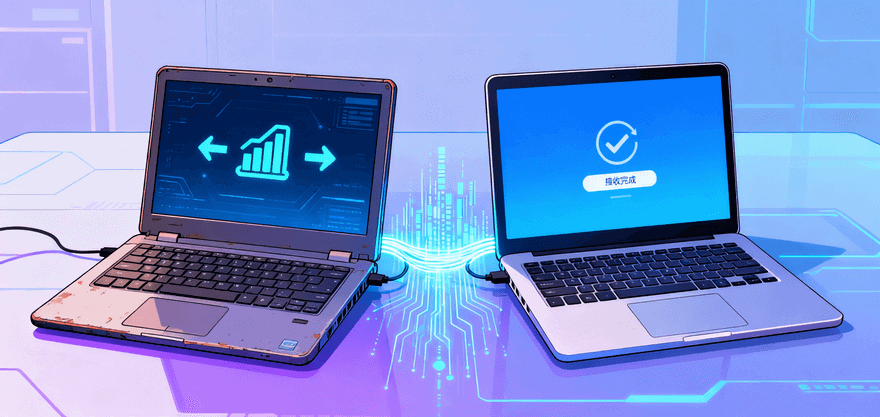
在正式讲迁移方法之前,我们先来简单聊聊为什么换电脑时数据传送这么重要:
很多人以为插个U盘就完事,在某些情况下确实可以如此,但它只是基础的方式。我们完全可以根据数据量、网络条件、硬件情况,选择更效率、更稳妥的新机旧机传输数据方法。
那么问题来了,新机和旧机怎么传输数据呢?在接下来的内容中,我们将根据需要迁移的数据状况,分别给出3种不同的方法,您可以参考参考,看看哪个方法更加适合自己!
如果您仅仅是想把旧电脑上的一些文件(比如工作文档、客户资料等)传送到新电脑上的话,那其实就很简单了,用您手上的U盘就可以做到。
步骤1. 先在旧电脑上把需要传送的文件整理好(全部整理到一个大文件夹中,把其中需要传送的文件分门别类地整理好)。
步骤2. U盘插在旧电脑上,将这个大文件夹复制粘贴到U盘,然后先在电脑桌面右下角点击弹出U盘设备,再移除。
步骤3. U盘插在新电脑上,将文件再复制粘贴到新电脑上,即可完成数据传送任务。
✔️ 优点:无需网络,操作简单,适合电脑无网络或迁移数据量少的用户。
❌ 缺点:需要额外买外接设备,数据量过大时要分多次传。
如果您想转移的数据量非常大(比如视频资料、系统备份、数据副本等),旧机换新机怎样传送数据呢?这个时候,U盘就有点不够看了,此时您需要借助空间更大的移动硬盘作为中转,进行数据传输。

如果您手里没有大容量的移动硬盘又该怎么办呢?若是您的两台新旧电脑可以连接到相同的局域网的话,那就可以通过局域网文件共享的方式在两台电脑间传送文件,您仅需在旧电脑上创建一个共享文件夹,然后把需要传送的文件拖到共享文件夹中,新电脑通过IP访问这个共享文件夹,即可完成数据传送任务。
注意:如果您手里没移动硬盘,并且两台电脑又在异地,那又该怎么办?您还可以试试云盘工具,或者网页传输工具(轻松传、奶牛快传等)来解决新机旧机传输数据问题!
✔️ 优点:无需额外中转设备,直接在电脑之间共享传输数据。
❌ 缺点:需要两台电脑处于相同局域网下,并且操作相对复杂。
如果您不仅仅想传送旧电脑上的部分文件,而是想把旧电脑上的所有数据,连同系统环境也一起整体传送到新电脑上的话,这种情况下,上面的两种方法就不适用了。
此时,您需要借助专业的数据迁移工具:傲梅轻松备份。使用它的磁盘克隆功能(VIP),来将旧电脑的系统硬盘数据完整无损地克隆到新电脑硬盘上,这样就可以在新电脑上也使用到您自己熟悉的系统还原,从而免除繁琐的重新安装与设置过程,还是很方便的。
您可以先把旧电脑硬盘取下来安装或连接到新电脑上(反之亦然,把新电脑硬盘取下来安装或连接到新电脑上),然后点击下方按钮下载安装傲梅轻松备份,再一起来看看在克隆方式的帮助下,新机和旧机怎么传输数据吧!
步骤1. 打开傲梅轻松备份,注册并登录您的账号,将其升级为VIP(磁盘克隆属于高级功能,需要升级解锁)在主界面中点击“克隆”>“磁盘克隆”(如果您想单独迁移源硬盘中的某个分区中的数据或者单独转移系统的话,可以选择分区克隆或系统克隆方案)。

步骤2. 选择源磁盘,然后单击“下一步”。

步骤3. 选择目标磁盘,然后单击“下一步”。

步骤4. 在操作摘要界面预览即将进行的任务,确认无误后单击“开始克隆”即可。

✔️ 优点:操作简单,可将旧电脑所有数据完整无损迁移到新电脑上,并且迁移后的系统也可以正常启动运行。
❌ 缺点:拆卸硬盘需要较强的动手能力,并且克隆功能属于VIP功能需要付费解锁,但128元的终身VIP性价比还是非常高的。
大家在新旧电脑之间传输数据时,需要特别注意这些事项,帮您避坑,顺利完成数据传输任务!
换新电脑的感觉就像搬新家一样,开心的同时,也会有点麻烦。新机旧机传输数据看似复杂,其实只要掌握了这几种方法,基本上都能轻松搞定。
所以说,电脑旧机换新机怎样传送数据?这个问题并没有唯一的答案,关键是根据自己的实际情况来选择合适的方法,才能轻松地完成数据迁移任务,在新电脑更强的性能条件下,用到自己熟悉的系统环境与数据,那才是真的美滋滋呀!